Frissítés
Az ESET Smart Security Premium rendszeres frissítésével biztosítható a leghatékonyabban a számítógép maximális védelme. A Frissítés modul biztosítja, hogy a programmodulok és a rendszerösszetevők mindig naprakészek legyenek.
A program főablakának Frissítés elemére kattintva megjelenítheti az aktuális frissítési állapotot, beleértve az utolsó sikeres frissítés dátumát és időpontját, valamint azt, hogy szükség van-e frissítésre.
Az automatikus frissítések mellett manuális frissítést indíthat a Frissítések keresése gombra kattintva. A kártevő kódok elleni maradéktalan védelem fontos része a programmodulok és a programösszetevők rendszeres frissítése. Ezért érdemes figyelmet fordítania a termékmodulok beállítására és működtetésére. A terméket a licenckulccsal kell aktiválni, hogy elérhetők legyenek a frissítések. Ha a telepítés során nem adta meg a licencadatokat, aktiválnia kell az ESET Smart Security Premium szolgáltatást, hogy hozzáférjen az ESET frissítési szervereihez. A licenckulcsot az ESET küldte el e-mailben az ESET Smart Security Premium megvásárlása után.
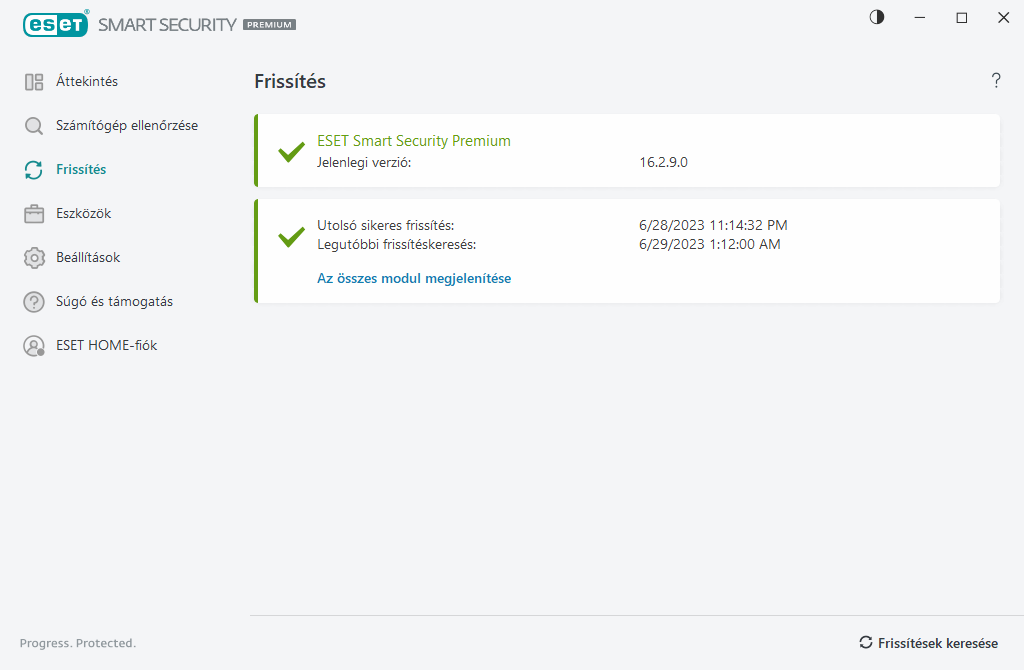
Jelenlegi verzió – Megjeleníti a telepített aktuális szoftververzió számát.
Utolsó sikeres frissítés – Itt látható a legutóbbi sikeres frissítés dátuma. Ha nem látható friss dátum, lehetséges, hogy a termékmodulok elavultak.
Utolsó sikeres frissítéskeresés – Itt látható a legutóbbi sikeres frissítéskeresés dátuma.
Az összes modul megjelenítése – Itt látható a telepített programmodulok listája.
A Frissítések keresése gombra kattintva ellenőrizheti az ESET Smart Security Premium legújabb elérhető verzióját.
A frissítési folyamat
A Frissítések keresése gombra kattintást követően elindul a letöltés. Megjelenik a letöltési folyamatjelző sáv, illetve látható a letöltésből hátralévő idő. A frissítést A frissítés megszakítása gombra kattintva megszakíthatja.
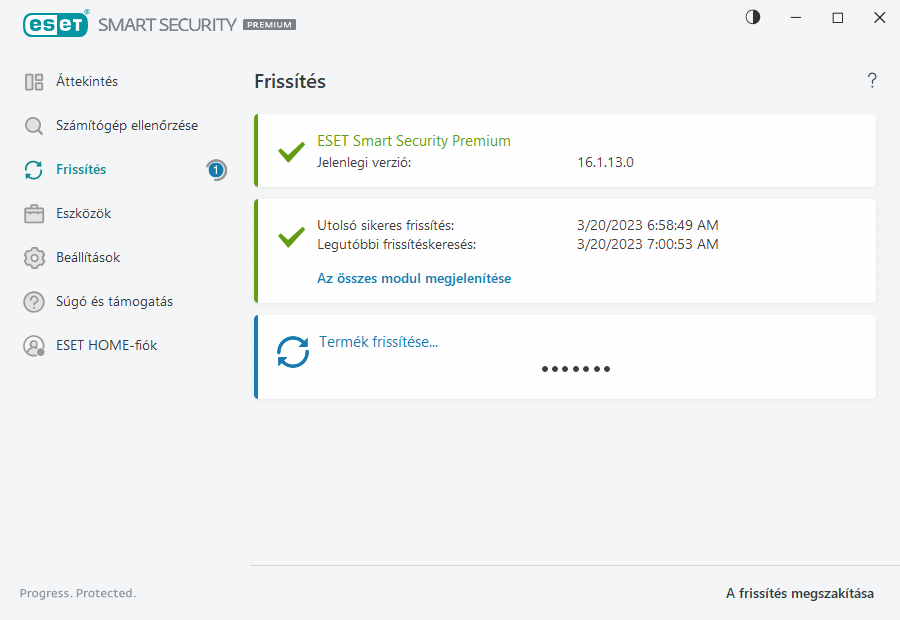
Normál körülmények között egy zöld pipa jelzi a Frissítés ablakban, hogy a program naprakész. Ha nem látható a zöld pipa, akkor a program elavult, és sokkal sérülékenyebb a fertőzésekkel szemben. Kérjük, minél hamarabb frissítse a programmodulokat. |
Sikertelen frissítés
Ha sikertelen modulfrissítésről kap üzenetet, akkor azt a következők okozhatták:
1.Érvénytelen licenc – Az aktiváláshoz használt licenc érvénytelen vagy lejárt. A fő programablakban kattintson a Súgó és támogatás > Licenc módosítása elemre, és aktiválja a terméket.
2.A letöltést a felhasználó megszakította – Ezt a nem megfelelő internetes kapcsolatbeállítások okozhatják. Ellenőrizze az internetkapcsolatot (ezt megteheti egy tetszőleges weboldal megnyitásával a böngészőben). Ha a webhely nem nyílik meg, valószínű, hogy nincs internetkapcsolat, vagy a számítógépen csatlakozási problémák léptek fel. Internetkapcsolati problémáit internetszolgáltatója felé jelezheti.
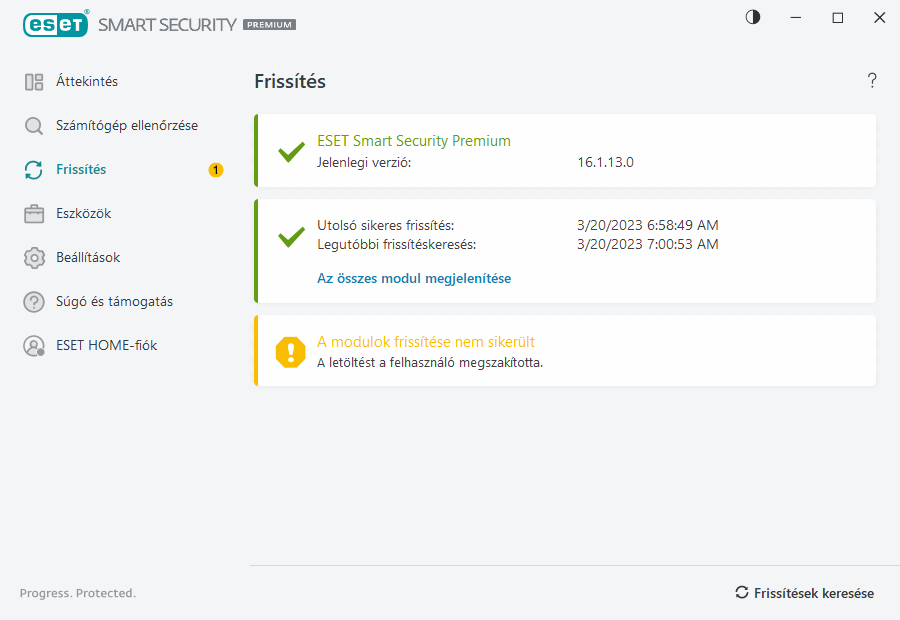
Újra kell indítania a számítógépet az ESET Smart Security Premium sikeres újabb termékverzióra való frissítése után, hogy az összes programmodul megfelelően frissüljön. A rendszeres modulfrissítések után nem kell újraindítani a számítógépet. |
További információk erről A „Modulok frissítése sikertelen” üzenet hibaelhárítása című fejezetben találhatók. |
